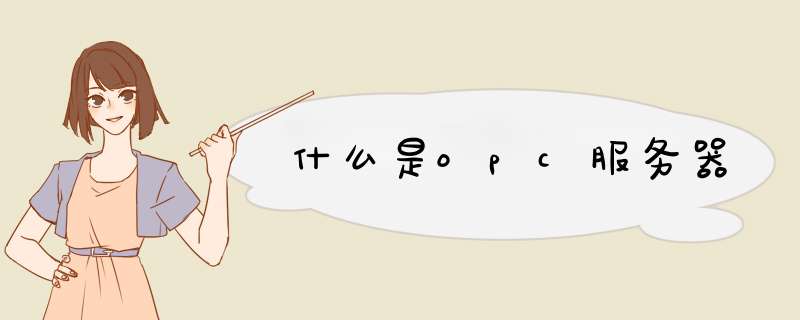
opc是什么:
OPC(OLE for Process Control)技术是指为了给工业控制系统应用程序之间的通信建立一个接口标准,在工业控制设备与控制软件之间建立统一的数据存取规范。
它给工业控制领域提供了一种标准数据访问机制,将硬件与应用软件有效地分离开来,是一套与厂商无关的软件数据交换标准接口和规程,主要解决过程控制系统与其数据源的数据交换问题,可以在各个应用之间提供透明的数据访问。
作用:
OPC诞生以前,硬件的驱动器和与其连接的应用程序之间的接口没有统一的标准。如在工厂自动化(Factory Automation,FA)领域,连接PLC等控制设备和SCADALVHMI软件需要不同的工业自动化网络系统构成。
OPC是为了不同供应厂商的设备和应用程序之间的软件接口标准化,并使其间的数据交换更加简单化的目的而提出的。它可以向用户提供不依赖于特定开发语言和开发环境的、可以自由组合使用的过程控制软件组件产品。
OPC系统是由按照应用程序(客户程序)的要求提供数据采集服务的OPC服务器,使用OPC服务器所必需的OPC接口,以及接受服务的OPC应用程序所构成。OPC服务器是利用各个供应厂商的硬件所开发的,使之可以吸收各个供应厂商硬件和系统的差异,从而实现不依赖于硬件的系统构成。
同时利用一种叫VARIANT的数据类型,可以不依赖于硬件中固有的数据类型,按照应用程序的要求提供数据格式。
用程序的动态数据交换(DDE)》相关章节部分里面有组态王与EXCEL,VB等应用程序的通讯和数据交换
VC没搞过,示例程序我用VB60调试过,能运行!!
先参照一下,VB的吧!!
VB访问组态王的数据
在本例中,假设VB访问“组态王”的数据,VB作为客户程序向“组态王”请求数据。“组态王”通过OMRON驱动程序从下位机采集数据,VB又向“组态王”请求数据。数据流向如下图所示。
在“组态王”中定义设备
在工程浏览器中,从左边的工程目录显示区中选择“设备”,然后在右边的内容显示区中双击“新建”图标,则d出“设备配置向导”(设备的配置请参见第六章 I/O设备管理,在这里比如建立了OMRON的PLC),已配置的设备的信息总结列表框如图1819所示。
图1819 利用设备安装向导定义设备
定义的连接对象名为OMRON(也就是连接设备名),定义I/O变量时要使用此连接设备。
在“组态王”中定义I/O变量
在工程浏览器左边的工程目录显示区中,选择“数据库\数据词典”,然后在右边的目录内容显示区中用左键双击“新建”图标,d出“变量属性”对话框,在此对话框中建立一个I/O实型变量。如图1820所示。
图1820 组态王定义IO变量
变量名设为FromViewToVB,这个名称由工程人员自己定义。项目名为OMRONHR001。选择“允许DDE访问”选项。变量名在“组态王”内部使用,项目名是供VB引用的,连接设备为OMRON,用来定义服务器程序的信息,已在前面定义。
创建画面
在组态王画面开发系统中建立画面test1,如图1821所示。
图1821 组态王中输出变量
为文本对象“%%%%%”设置“模拟值输出”动画连接如图1822所示。
图1822 组态王为变量输出建立动画连接
选择菜单“文件\全部存”,保存画面。选择菜单“数据库\主画面配置”,将画面test1设置为主画面。
运行可视化编程工具Visual Basic
继续使用上一节的例子,设计Form1如图1823所示。
图1823 VB中建立窗体和控件
编制Visual Basic程序
双击Form1窗体中任何没有控件的区域,d出“Form1frm”窗口,在窗口内书写Form_Load子例程,如图1824所示。
图1824 VB中为控件建立与组态王变量的连接
生成可执行文件
在VB中选择菜单“File\Save Project”保存修改结果。选择菜单“File\Make Exe File”生成vbddeexe可执行文件。激活OMRON驱动程序和“组态王”运行系统TouchVew。在Visual Basic菜单中选择“Run\Start”运行vbddeexe程序。窗口Form1的文本框Text2中显示出变量的值。如图1825所示。
图1825 VB接收组态王的数据
运行可视化编程工具Visual Basic
选择菜单“File\New Project”,显示新窗体Form1。设计Form1,将窗体Form1的LinkMode属性设置为1(source),如图1813所示。
图1813 VB中建立窗体和控件
修改VB中窗体和控件的属性:
窗体Form1属性:LinkMode属性设置为1(source);LinkTopic属性设置为FormTopic,这个值将在“组态王”中引用。
文本框Text1属性:Name属性设置为Text_To_View,这个值也将在“组态王”中被引用。
生成vbddeexe文件
在Visual Basic菜单中选择“File\Save Project”,为工程文件命名为vbddevbp,这将使生成的可执行文件默认名是vbddeexe。选择菜单“File\Make EXE File”,生成可执行文件vbddeexe。
在“组态王”中定义DDE设备
在工程浏览器中,从左边的工程目录显示区中选择“设备\DDE”,然后在右边的内容显示区中双击“新建”图标,则d出“设备配置向导”(DDE设备的配置请参见第六章 I/O设备管理),已配置的DDE设备的信息总结列表框如图1814所示。定义I/O变量时要使用定义的连接对象名VBDDE(也就是连接设备名)。
图1814 组态王中定义DDE设备
在工程浏览器中定义新变量
定义新变量,变量名为FromVBToView,项目名设为服务器程序中提供数据的控件名,此处是文本框Text_To_View,连接设备为VBDDE。“变量属性”对话框如图1815所示。
图1815 组态王中定义IO变量
新建组态王画面名为test,如图1816所示。
图1816 组态王中输出来自VB的数据
为对象“#####”设置“模拟值输出”的动画连接,如图1817所示。
图1817 组态王中为变量输出建立动画连接
设置完成后,选择菜单“文件\全部存”。选择菜单“数据库\主画面配置”,将画面test设置为主画面。DDE连接设置完成。
执行应用程序
在VB中选择菜单“Run\Start”,运行vbddeexe程序,在文本框中输入数值。运行组态王,得到VB中的数值。如图1818所示。
图1818 组态王中为变量输出建立动画连接
如果画面运行异常,选择TouchVew菜单“特殊\重新建立未成功的DDE连接”,连接完成后再试一一准备工作:
下载opc基金会的OPC Proxy DLL然后按照说明进行安装。这些动态库是opc程序运行所必须的。
1 将下列文件拷贝至要运行OPC服务器和OPC客户端的机器上的SYSTEM32目录下
copy opcproxydll C:\WINDOWS\system32
copy opccomn_psdll C:\WINDOWS\system32
copy opc_aepsdll C:\WINDOWS\system32
copy opchda_psdll C:\WINDOWS\system32
copy aprxdistexe C:\WINDOWS\system32
copy opcenumexe C:\WINDOWS\system32
2 注册这些 dll 文件
REGSVR32 opcproxydll
REGSVR32 opccomn_psdll
REGSVR32 opc_aepsdll
REGSVR32 opchda_psdll
3 如果在windows 系统(\WINDOWS \system32)目下不存在actxprxydll,运行aprxdistexe
4 安装 opcenumexe
opcenum /regserver
二opcserver开发
1 新建vc工程。比如建一个控制台工程。在工程中包含如下头文件
#include "opcdah"
#include "opc_aeh"
#include "WTOPCsvrAPIh"
#include "WtOPCsvrEXTapih"
以上头文件在例子程序中都能找到,拷贝到自己的工程下。
WTOPCsvrAPIh是开发包动态库提供的导出函数文件。里面有每个函数的具体说明,调用的时候看一下说明。
2 在cpp中定义一个GUID这个guid是用来标识opcserver的唯一id可以通过 *** 作系统的工具生成,也可以编一个。格式如下。
const GUID
CLSID_OPCSimSvr = {0x99b8f472, 0xc037, 0x11d2, {0x80, 0xb8, 0x0, 0x60, 0x97, 0x58, 0x58, 0xbe}};
3 在工程中加入对WtOPCSvr动态库的连接。
WTOPCsvr动态库的有关文件都在之前的例子包里面能找到。
WTOPCsvrlib WTOPCsvrdll是对应lib和dll
4 初始化
(1)调用UpdateRegistry()函数完成注册。下面是一个调用参考例子代码
BOOL COPCSimSvrApp::InitInstance()
{
TCHAR szTokens[] = _T("-/ ");
CString HelpPath;
CString SvrName, SvrDescrip;
int i;
HelpPath = AfxGetApp()->m_pszHelpFilePath;
i = HelpPathReverseFind('\\');
HelpPath = HelpPathLeft(i+1);
HelpPath += "OPCSIMSVREXE";
//
// Self-Registration code
// (look for cmdline options to register & unregister server)
//
SvrName = "WinTECHOPCServer";
SvrDescrip = "WinTECH Software OPC Server Simulator";
CString tempCmdLine(m_lpCmdLine);
LPTSTR lpszToken = _tcstok(tempCmdLineGetBuffer(1), szTokens);
while (lpszToken != NULL)
{
if (_tcsicmp(lpszToken, _T("UnregServer"))==0)
{
UnregisterServer ((BYTE )&CLSID_OPCSimSvr, SvrName);
return (FALSE);
}
else if (_tcsicmp(lpszToken, _T("RegServer"))==0)
{
UpdateRegistry ((BYTE )&CLSID_OPCSimSvr,
SvrName,
SvrDescrip,
HelpPath);
return (FALSE);
}
lpszToken = _tcstok(NULL, szTokens);
}
(2)调用InitWTOPCsvr完成开发包dll初始化。
以上两个步骤不可颠倒。
5 创建item
这里的item是服务器所有的item,这些item通过opc库户端能浏览到。创建item的函数为CreateTag()
Opc有两种地址空间形式:扁平和多层结构的。
比如调用创建的点为item1、item2、item3这类结构就是扁平的。各个点类似与文件系统中的文件。
比如调用创建的点为testitem1、testitem2、testitem3这种点名,开发包会自动形成多层的点结构。Test类似与文件系统中的文件夹,item类似与文件系统中的文件夹下的文件。扁平式和多层结构在客户端浏览点名时体现。
多层结构的点名之间默认是用“”分隔。为了简单可以将我们的opcserver设计为扁平结构。
创建一个点时会返回一个handle用来标识这个点。我们程序需要自己建立这个handle和数据库中保存设备实时值的对应关系。这部分可以参考例子代码。
6 建立一个定时器采集设备数据
定时从数据库中取得各个handle对应的item的值。然后比较各个item的值是否和上一次读取的值有变化,如果有变化调用UpdateTagToList放入对应的队列。开发包会自动将变化的值送到客户端。
大致流程为
(1) 从数据库中采集一遍所有点的实时值。
(2) 调用StartUpdateTags()
(3) 循环读取每个item在数据库中的数据,和上一次读取到的进行比较。如果有变化调用UpdateTagToList()
(4) 最用调用EndUpdateTags()完成所有item的更新。
7 客户端控制
客户端写tag的值的时候,在opcserver是通过一个回调函数来响应的。
在服务器端必须调用EnableWriteNotification()来指定写值的回调函数。回调函数的格式为:
typedef VOID (CALLBACK WRITENOTIFYPROC)(HANDLE, VARIANT, DWORD);
然后在回调函数内部实现从HANDLE指定的tag写到具体的控制设备对应的变量中。
8 其它常用函数
RequestDisconnect()一般在opcserver在关闭时调用,用来通知客户端opcserver自己要关闭。
NumbrClientConnections()用来计算当前有多少个客户端连接到了opcserver
UninitWTOPCsvr()程序退出时清理
SetVendorInfo()设置厂商信息
三opc客户端测试
下面以本机opcquickclientexe为例说明服务器和客户端之间的应用关系。
1 运行opcquickclientexe
2 点击edit->new server connection 菜单。d出server properties对话框。从中展开opc data access server version 20会浏览到本机安装的所有opcserver。选中我们自己开发的opcserver,点击确定。完成与服务器的连接
3 点击edit->new group 用默认值添加组。
4 点击edit->new item d出如下对话框。(下图是一个多层结构地址空间的例子,单层的更简单)选中左侧的某个父节点,右侧会显示出各个子tag。选中要向opcserver查询的tag,点击add leaves。然后点击ok
5 在客户端主界面上能看到刚才要查询的tag。它会自动跟随opcserver端数据的变化而变换。
6 右键要控制的tag,在菜单中选择同步写或者异步写(一般建议用异步,避免阻塞客户端的正常运行)。键入要写入的值。查看设备上是否动作。从而检验opcserver是否编写的正确。
欢迎分享,转载请注明来源:内存溢出

 微信扫一扫
微信扫一扫
 支付宝扫一扫
支付宝扫一扫
评论列表(0条)